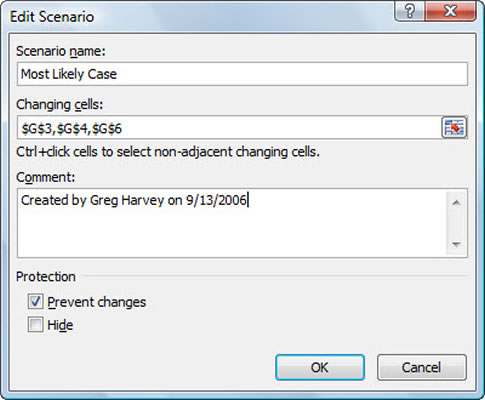Excel 2007 stsenaariumihaldur võimaldab teil luua ja salvestada erinevate sisendväärtuste komplekte, mis annavad nimega stsenaariumidena erinevaid arvutatud tulemusi (nt parim, halvim ja kõige tõenäolisem juhtum). Tabeli erinevate stsenaariumide loomise võti on tuvastada andmetes erinevad lahtrid, mille väärtused võivad iga stsenaariumi puhul erineda. Seejärel valite need lahtrid (tuntud kui lahtrite muutmine ) töölehel enne stsenaariumihalduri dialoogiboksi avamist.
Alltoodud sammud järgivad konkreetset näidet Scenario Manageri kasutamise kohta, et aidata teil mõista, kuidas seda funktsiooni kasutada. Joonisel on müügiprognoosi tabel pärast kolme muutuva lahtri valimist töölehel — G3 nimega Sales_Growth; G4, nimega COGS (müüdud kaupade maksumus); ja G6, nimega Kulud – ja seejärel dialoogiboksi Stsenaariumihaldur avamine.
Näites kasutatakse kolme stsenaariumi, mis põhinevad kolme muutuva lahtri järgmistel väärtuste komplektidel.
-
Kõige tõenäolisem juhtum, kus müügikasvu protsent on 5%, COGS on 20% ja kulud on 25%
-
Parim juhtum, kus müügikasvu protsent on 8%, COGS on 18% ja kulud 20%
-
Halvim juhtum, kus müügikasvu protsent on 2%, COGS on 25% ja kulud 35%

Kasutage stsenaariumihaldurit, et lisada töölehel erinevaid stsenaariume ja lülituda neile.
Stsenaariumihalduri kasutamiseks järgige neid samme.
Lindi vahekaardil Andmed valige Andmetööriistade rühmast Mis-kui-analüüs → Stsenaariumihaldur.
Ilmub stsenaariumihalduri dialoogiboks.
Stsenaariumi loomiseks klõpsake nuppu Lisa.
Ilmub stsenaariumi lisamise dialoogiboks.
Tippige stsenaariumi nimi ( selles näites kõige tõenäolisem juhtum ) tekstiväljale Stsenaariumi nimi, määrake lahtrite muutmine (kui neid polnud varem valitud) ja klõpsake nuppu OK.
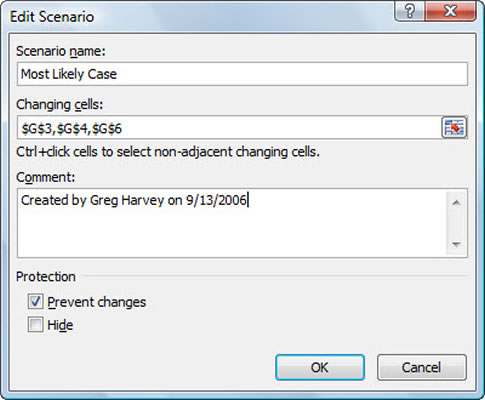
Looge dialoogiboksis Redigeeri stsenaarium stsenaarium.
Excel kuvab dialoogiboksi Stsenaariumi väärtused.
Sisestage tekstiväljadesse iga muutuva lahtri väärtused.
Selles näites sisestaksite kõige tõenäolisema juhtumi stsenaariumi jaoks järgmised väärtused:
Klõpsake nuppu Lisa.
Excel kuvab uuesti stsenaariumi lisamise dialoogiboksi.
Teiste stsenaariumide sisenemiseks korrake samme 3 kuni 5. Kui olete lõppstsenaariumi väärtuste sisestamise lõpetanud, klõpsake Lisa asemel nuppu OK.
Dialoogiboks Stsenaariumihaldur ilmub uuesti, seekord kuvades loendiboksis Stsenaariumid kõigi stsenaariumide nimed.
Kui soovite, et Excel ühendaks mis tahes stsenaariumi muutuvad väärtused tabelisse, klõpsake loendiboksis Stsenaariumid stsenaariumi nime ja seejärel nuppu Kuva.
Kui olete stsenaariumihalduri kasutamise lõpetanud, klõpsake nuppu Sule.
Pärast tabeli erinevate stsenaariumide lisamist töölehel ärge unustage töövihikut salvestada. Nii on teil juurdepääs erinevatele stsenaariumidele iga kord, kui avate töövihiku Excelis, avades stsenaariumihalduri, valides stsenaariumi nime ja klõpsates nuppu Kuva.